학원 포토샵 수업을 들었을 때
가장 먼저 배웠던 내용인!
사진 합치기 즉 합성하기에 대해
쉽고 자세하게 알아볼게요!
말 그대로 여러 장 사진을 불러와
한 이미지로 어떻게 합치는지
작업하는 과정을 보여드릴게요!
더 나아가 서로 다른 이미지를
자연스럽게 합성하는 방법에
대해서 다뤄보도록 할게요.
포토샵 사진 합치기

여름 분위기 낭낭한 사진 3장을
포토샵으로 사진 콜라주를 만들게요.
생각보다 정말 간단하답니다!

가장 먼저 사진을 불러와야겠죠?
저는 총 세 장의 사진을 불러왔어요.
열기
Ctrl + O
파일 이름이 적힌 탭을
캔버스 화면 영역으로 드래그하면
위 캡쳐본처럼 볼 수 있어요.

사진 합치기를 하기 위해선
여러 장의 사진을 한 곳으로
모아야 하는 게 우선입니다.
가장 자주 사용하는 방법은
이미지를 다른 이미지 영역으로
쭉 드래그해 옮겨주면 돼요.

그럼 레이어 패널 창에
총 2개의 레이어, 배경이
생성되었을 거예요.
내가 원하는 대로 수정하려면
'배경'을 '레이어'로 바꿔주셔야 해요.
자물쇠 모양을 클릭하시면!

'레이어 0'으로 변경되었어요.
이 작업을 먼저 해주셔야
나중에 할 작업이 수월해져요.
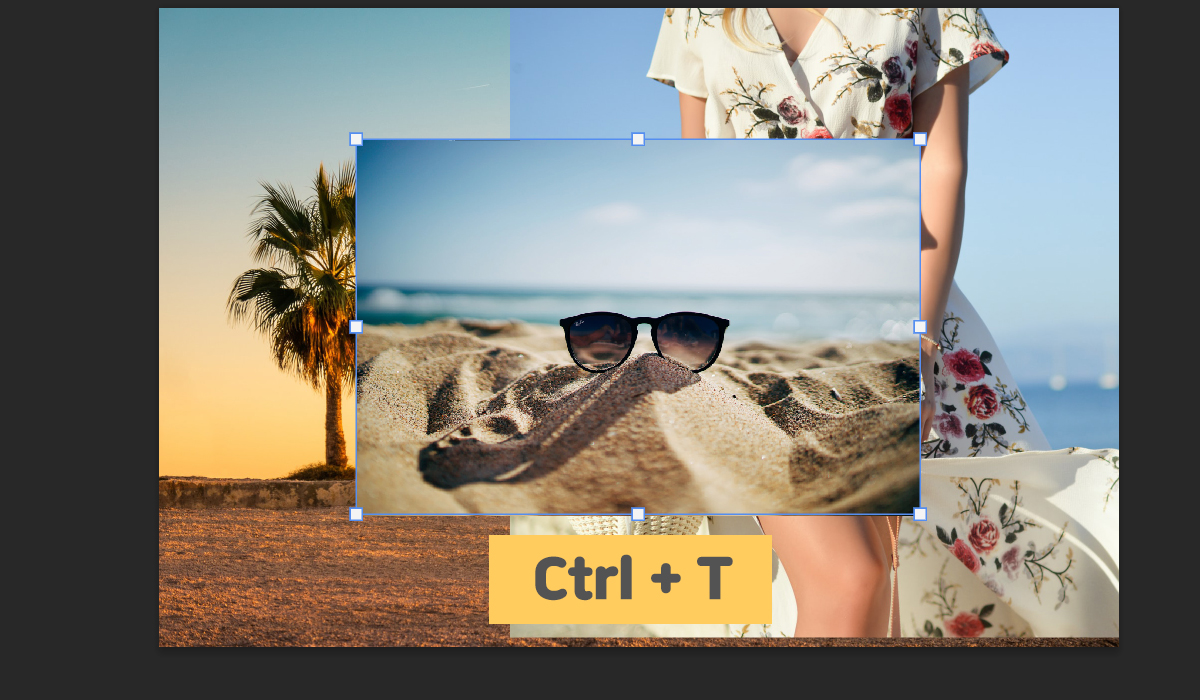
각각의 이미지 크기가 너무 커서
뒤에 있는 이미지가 가리죠?
캔버스 크기에 맞게 이미지를
줄여보도록 할게요!
크기 조절Transform
Ctrl + T
단축키를 눌러주시면 이미지 크기를
자유롭게 조절할 수 있어요.
모서리 부분에 있는 네모점을
선택하면 크기를 줄일 수 있어요.
포토샵 사진 합성하기

구름 없는 풍경 사진에서
구름을 넣어보도록 할게요!
사진 2장을 불러와서 이동 툴(V)로
이미지를 옮겨주시면 됩니다.
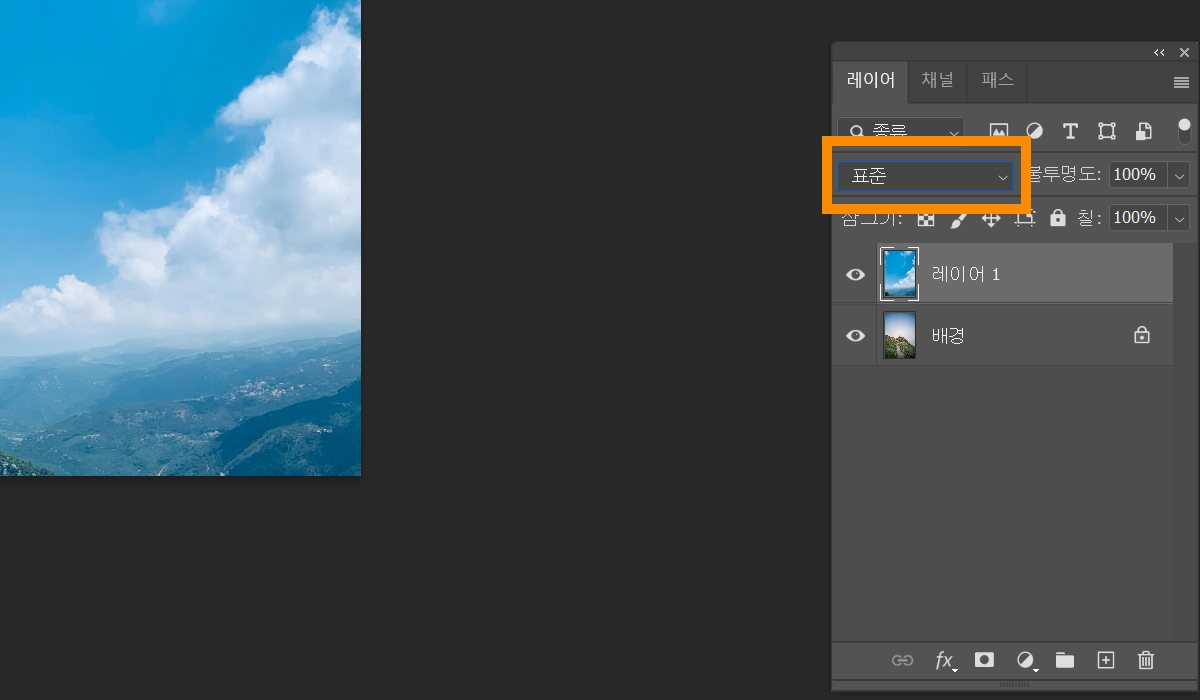
사진 합성하는 방법은 여러 가지가 있죠.
누끼 따기, 레이어 마스크 등등이
있는데 가장 쉽고 빠르게 할 수 있는
'블렌딩 모드'를 알아볼게요!
블렌딩 모드 Blending Mode
연속된 2개의 레이어 중 위쪽 레이어를
아래쪽 레이어와 어떤 방식으로 혼합할지
선택하는 것으로 총 27가지가 있어요.
원본 이미지에 손상을 주지 않고
색상, 채도, 밝기 등을 조절하여
새로운 느낌을 표현할 수 있어서
실무에서 빈번히 사용되는 기능이에요.

기본적으로 표준(Normal) 상태로
되어있는데요. 이 모든 기능의
개념만 숙지하시고, 굳이 전부
자세하게 알 필요는 없답니다.
우선적으로 기억해야 할
블렌딩 모드 4개를 살펴볼게요!
나머지는 하나씩 적용해 보면서
어떤 기능인지 파악하시면 됩니다.

곱하기(Multiply)
100% 흰색은 투명하게 표현하고
아래 레이어와 색상이 겹치는 부분은
더 어둡게 표현됩니다.
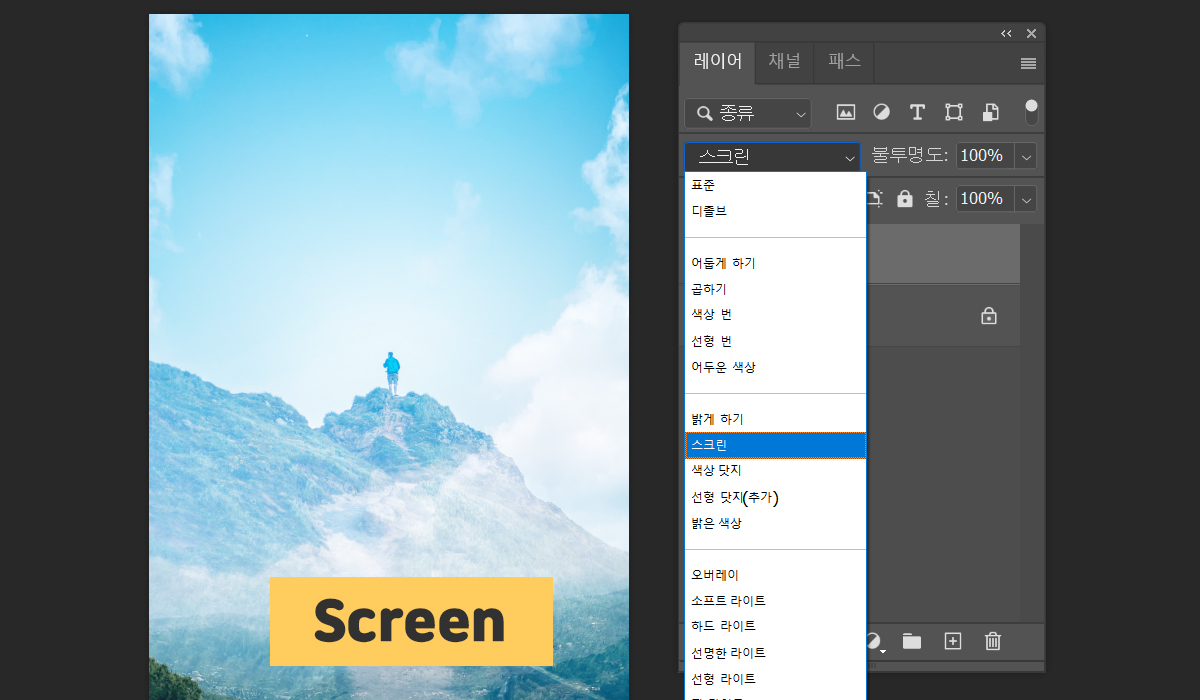
스크린(Screen)
100% 검은색은 투명하게 표현하고
색상이 겹치는 부분은 더 밝게 표현해요.
'Multiply'와 정반대라고 생각하면 되겠죠?
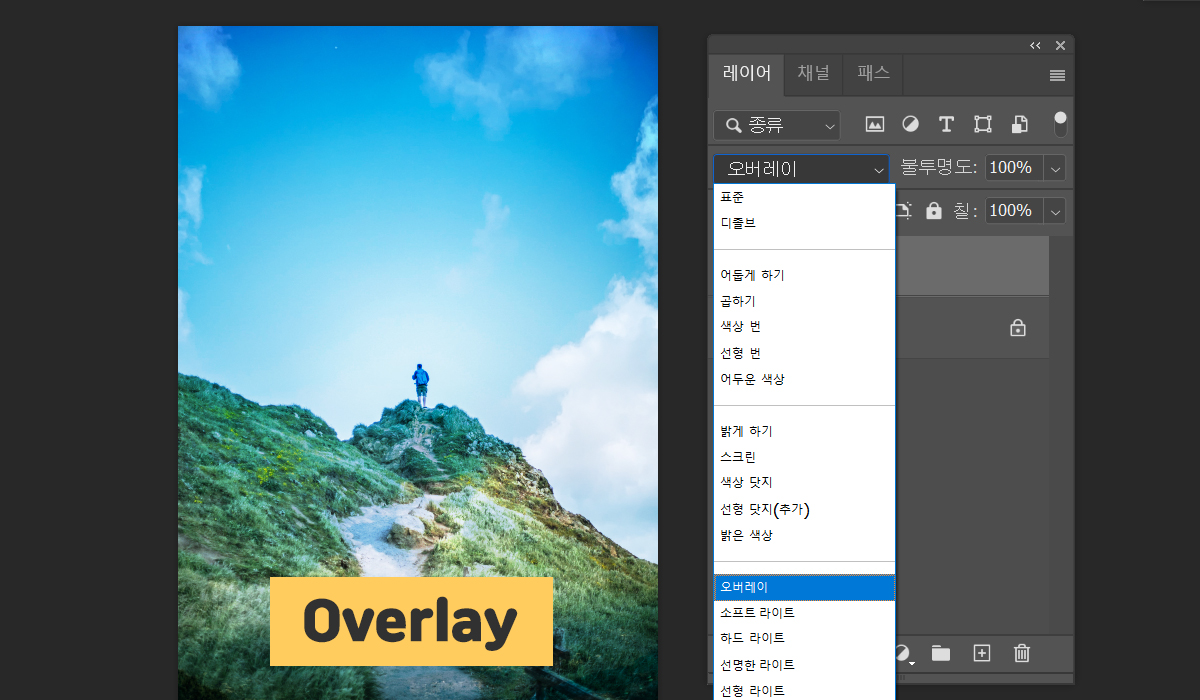
오버레이(Overlay)
'곱하기 + 스크린' 합쳐놓은 모드로
밝은 부분은 더 밝게, 어두운 부분은
더 어둡게 표현해 이미지 대비를
증가시킨 효과입니다.

소프트라이트(Soft Light)
오버레이와 같은 방법으로 합성되며,
더 부드럽게 표현됩니다.
저는 여기서 가장 자연스럽게
합성된 '오버레이'를 적용해
구름을 합성해보도록 할게요!

위쪽 레이어에 블렌딩 모드 '오버레이'를
선택한 다음에 겹쳐지는 부분은
레이어 마스크 기능을 활용해
브러시 툴(B)로 슥슥 지워주면 돼요.
레이어 마스크에 대해 자세히
알고 싶다면 아래 링크를 참고하세요!
▼
포토샵 레이어 합치기, 복사, 마스크 기능 기초부터 쌓아봐요!
포토샵을 배울 때 가장 기초적인 단계라 할 수 있는 '레이어'에 대해 알아보는 시간 가져볼게요. 레이어의 기본 개념에 대해 잘 알고 있어야 Photoshop 디자인 작업이 훨씬 쉬워집니다. Layer 란 '겹
socialdesigner.tistory.com
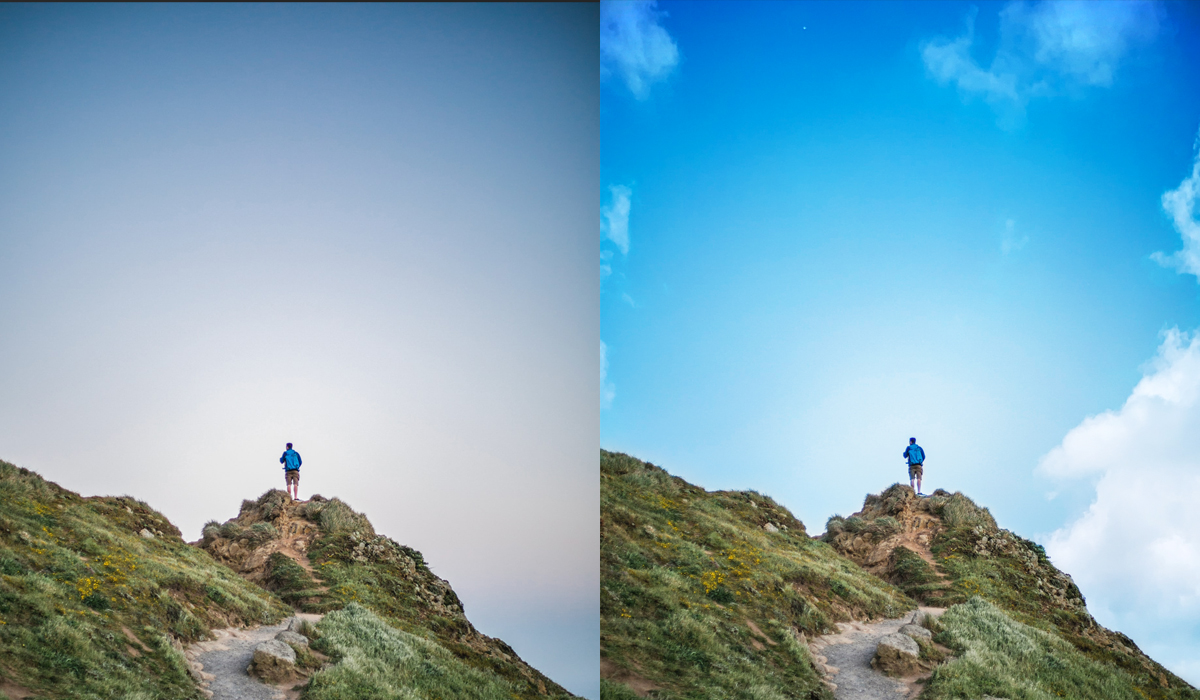
짠! 감쪽같이 구름이 합성되었죠?
블렌딩 모드 + 레이어 마스크
기능을 함께 활용해준다면
힘들게 누끼 따지 않아도 돼요.
여기서 보정까지 해주면
더욱 자연스러운 효과를
넣을 수 있답니다. :)
'Design > Photoshop' 카테고리의 다른 글
| 포토샵 클리핑마스크 적용 방법 완전 정복! (0) | 2021.07.07 |
|---|---|
| 포토샵 글씨 테두리, 입체 효과 유튜브 썸네일 뚝딱! (0) | 2021.06.29 |
| 포토샵 레이어 합치기, 복사, 마스크 기능 기초부터 쌓아봐요! (2) | 2021.06.16 |
| 포토샵 픽셀유동화 완전정복! 얼굴보정, 눈키우기, 다리늘리기 (0) | 2021.06.11 |
| 포토샵 네온 사인 글씨, 빛나는 형광 효과 주기 (0) | 2021.06.09 |




댓글